Xilinx FPGA的Chipscope工具使用方法
chipscope例程
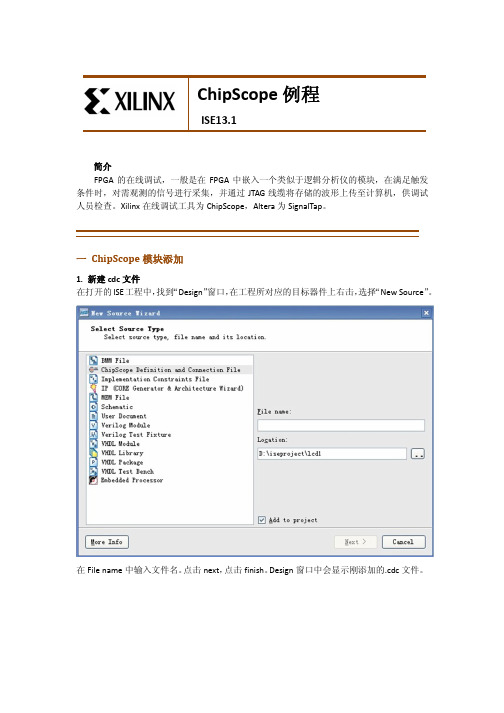
ChipScope例程ISE13.1简介FPGA的在线调试,一般是在FPGA中嵌入一个类似于逻辑分析仪的模块,在满足触发条件时,对需观测的信号进行采集,并通过JTAG线缆将存储的波形上传至计算机,供调试人员检查。
Xilinx在线调试工具为ChipScope,Altera为SignalTap。
一ChipScope模块添加1. 新建cdc文件在打开的ISE工程中,找到“Design”窗口,在工程所对应的目标器件上右击,选择“New Source”。
在File name中输入文件名。
点击next,点击finish。
Design窗口中会显示刚添加的.cdc文件。
双击*.cdc。
进入编辑界面。
在新的界面中点击next。
在上图所示的界面中,选中“Trigger Parameters”窗口,然后在“Number of Input Ports”后面的下拉列表中选择触发通道的个数。
简单起见这里设为1。
在TRIG0对应的选项中选择位宽(Trigger Width)及触发类型(Match Type)。
点击“Next”,或是中“Capture Parameters”窗口。
在上图中,勾选需要用到的Trigger Port,设置采样深度。
点击“Next”,或是中“Net Connections”窗口。
为clock通道和Trigger通道指定网络标号。
在上图中双击CLOCK PORT。
在“Net Name”对应的列表中找到待指定的信号,也可以在Pattern中输入*clk*,点击Fitter 找到clk信号,选中该信号,然后点击右侧的“make connections”按钮,则该信号便与时钟通道对应起来。
点击OK。
添加成功后会在Net Connection中显示。
双击Trigger Ports。
用相同的方法添加信号。
注意右上角的Net Selection这时要选中Trigger/Data Signals。
所有通道的信号均定完成之后,点击菜单栏的“File”->“Save”,或是在工具栏找到快捷图标,单击保存cdc文件,然后关闭此窗口。
chipschop调试计数器

1打开chipschop analayzer2选择下载线我们选择的是USB并行下载线,点击选项Speed可以选择下载速度,然后点击确定。
Chioschop通过下载线缆自动搜索实验板上的器件,然后可以看到如下对话框,选择OK回到主界面。
3对FPGA进行配置选择Configure,然后选择我们需要配置的bit文件,点击Select New File进行选择,选定后点击OK,chipschop就可以对器件开始进行配置4查看加载的核在下面的控制台中不仅可以看到chipschop的一些基本信息,还可以看到chipschop找到了两个核在new project的菜单栏下可以看到我们插入的两个核5VIO的仿真5.1进入VIO核的控制界面双击VIO的核就可以进入VIO的控制从屏幕上可以看出,这些数字的变化正是计数器的跳变规律,AsyncIn【0~7】正是我们八位计数器的输出,而AsyncOut是我们的复位信号。
5.2添加总线将AsyncIn【0~7】加入到一个命名为counter的总线中去,点击new bus然后看到如下界面5.3端口重命名对端口进行命名,右键点击AsyncIn选择rename,输入你所需要的名称。
对AsyncOut进行同样的操作,完成后如下图所示5.4更改显示进制Counter8是按照默认的十六进制来显示的,我们可以按照我们的需要选择显示方式,右击counter85.5虚拟按键开关对于控制信号如reset我们可以设置它的虚拟动作来模拟实际情况在type中选择相应的选项Push Button中有high和low选项,表示按键按下的时候分别表示1和0Toggle Button表示每按下一次,reset的值就改变一次,适合数值需要观测一段时间的情况6ILA核的仿真ILA核是一个比较大的核,容许有多个触发端口6.1waveform窗口双击waveform,打开waveform窗口触发端口的设定和触发端口的位数是在ILA核中设置的6.2Trigger setup窗口双击Trigger setup,打开Trigger setup窗口。
ChipScope Pro详细教程(Xilinx在线逻辑分析仪)
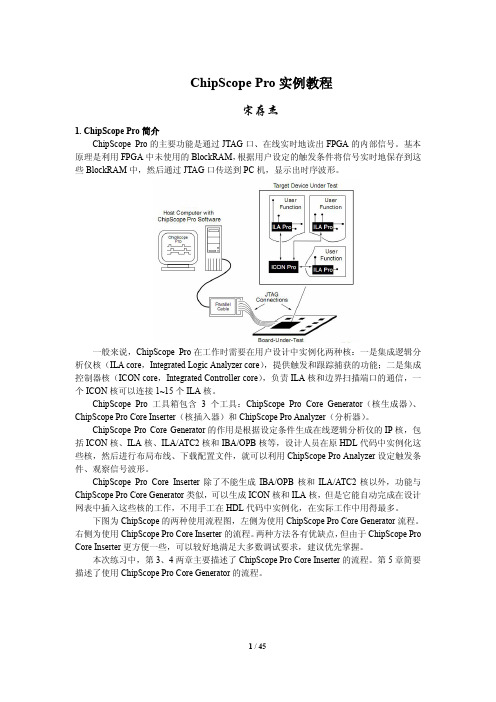
ChipScope Pro实例教程宋存杰1. ChipScope Pro简介ChipScope Pro的主要功能是通过JTAG口、在线实时地读出FPGA的内部信号。
基本原理是利用FPGA中未使用的BlockRAM,根据用户设定的触发条件将信号实时地保存到这些BlockRAM中,然后通过JTAG口传送到PC机,显示出时序波形。
一般来说,ChipScope Pro在工作时需要在用户设计中实例化两种核:一是集成逻辑分析仪核(ILA core,Integrated Logic Analyzer core),提供触发和跟踪捕获的功能;二是集成控制器核(ICON core,Integrated Controller core),负责ILA核和边界扫描端口的通信,一个ICON核可以连接1~15个ILA核。
ChipScope Pro工具箱包含3个工具:ChipScope Pro Core Generator(核生成器)、ChipScope Pro Core Inserter(核插入器)和ChipScope Pro Analyzer(分析器)。
ChipScope Pro Core Generator的作用是根据设定条件生成在线逻辑分析仪的IP核,包括ICON核、ILA核、ILA/ATC2核和IBA/OPB核等,设计人员在原HDL代码中实例化这些核,然后进行布局布线、下载配置文件,就可以利用ChipScope Pro Analyzer设定触发条件、观察信号波形。
ChipScope Pro Core Inserter除了不能生成IBA/OPB核和ILA/ATC2核以外,功能与ChipScope Pro Core Generator类似,可以生成ICON核和ILA核,但是它能自动完成在设计网表中插入这些核的工作,不用手工在HDL代码中实例化,在实际工作中用得最多。
下图为ChipScope的两种使用流程图,左侧为使用ChipScope Pro Core Generator流程。
片内逻辑分析仪工具——ChipScopePro
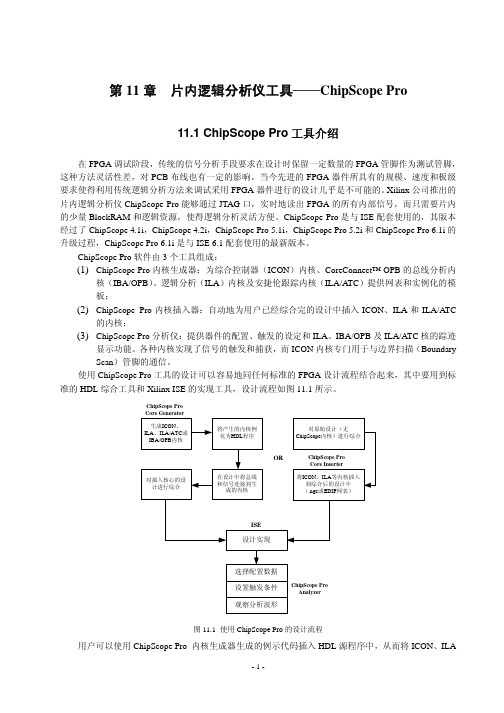
第11章片内逻辑分析仪工具——ChipScope Pro11.1 ChipScope Pro工具介绍在FPGA调试阶段,传统的信号分析手段要求在设计时保留一定数量的FPGA管脚作为测试管脚,这种方法灵活性差,对PCB布线也有一定的影响。
当今先进的FPGA器件所具有的规模、速度和板级要求使得利用传统逻辑分析方法来调试采用FPGA器件进行的设计几乎是不可能的。
Xilinx公司推出的片内逻辑分析仪ChipScope Pro能够通过JTAG口,实时地读出FPGA的所有内部信号,而只需要片内的少量BlockRAM和逻辑资源,使得逻辑分析灵活方便。
ChipScope Pro是与ISE配套使用的,其版本经过了ChipScope 4.1i,ChipScope 4.2i,ChipScope Pro 5.1i,ChipScope Pro 5.2i和ChipScope Pro 6.1i的升级过程,ChipScope Pro 6.1i是与ISE 6.1配套使用的最新版本。
ChipScope Pro软件由3个工具组成:(1) ChipScope Pro内核生成器:为综合控制器(ICON)内核、CoreConnect™ OPB的总线分析内核(IBA/OPB)、逻辑分析(ILA)内核及安捷伦跟踪内核(ILA/ATC)提供网表和实例化的模板;(2) ChipScope Pro内核插入器:自动地为用户已经综合完的设计中插入ICON、ILA和ILA/ATC的内核;(3) ChipScope Pro分析仪:提供器件的配置、触发的设定和ILA、IBA/OPB及ILA/ATC核的踪迹显示功能。
各种内核实现了信号的触发和捕获,而ICON内核专门用于与边界扫描(Boundary Scan)管脚的通信。
使用ChipScope Pro工具的设计可以容易地同任何标准的FPGA设计流程结合起来,其中要用到标准的HDL综合工具和Xilinx ISE的实现工具,设计流程如图11.1所示。
ChipScope的用法
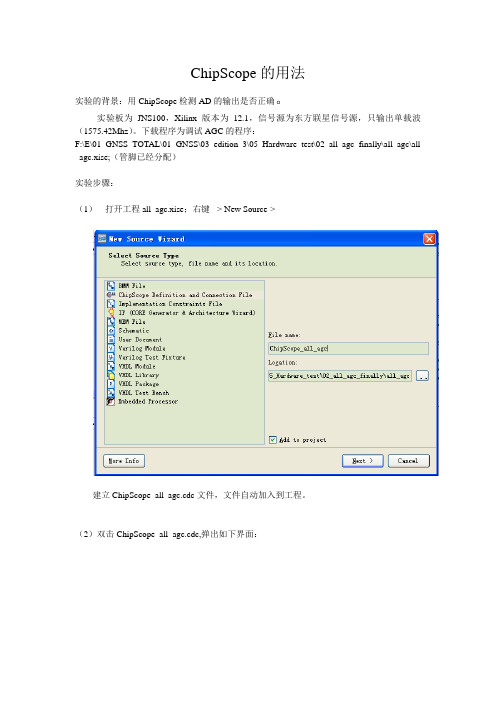
ChipScope的用法实验的背景:用ChipScope检测AD的输出是否正确。
实验板为JNS100,Xilinx版本为12.1,信号源为东方联星信号源,只输出单载波(1575.42Mhz)。
下载程序为调试AGC的程序:F:\E\01_GNSS_TOTAL\01_GNSS\03_edition_3\05_Hardware_test\02_all_agc_finally\all_agc\all _agc.xise;(管脚已经分配)实验步骤:(1)打开工程all_agc.xise;右键-> New Source->建立ChipScope_all_agc.cdc文件,文件自动加入到工程。
(2)双击ChipScope_all_agc.cdc,弹出如下界面:(3)点击Next(4)点击New ILA(Integrated Logic Analyzer Pro cores),进入如下界面:我们在此界面中可以设置;即为所要查看的信号的数目,在此我设置为4,分别用来查看:半秒计数闪灯变量j;红灯闪烁时的电平r_light;GPS的AD输出的8位采样数值:(~(ad_data_gps[7]),ad_data_gps[6:0],注:因为AD输出为偏移二进制码,所以最高位要取反才能转换为二进制补码);GLN的AD输出的8位采样数值。
设置完后界面如下;将产生4个TRIG;再分别设置每个变量的位数(j为25位;r_light为1位,GPS,GLN 的AD输出分别为8位):如下图:(5)点击NEXT:(6)继续点击NEXT,进入信号分配界面:(7)点击,为每个变量建立与实际信号直接的链接关系,如下图:A:首先建立时钟的链接:左键点击NetName中的DSP_AECLKIN_OBUF,然后点击右下角的,即建立起了实际信号与clock之间的连接关系。
B:点击右上角的按钮,进入所需查看的信号的链接。
有图可见:TP0为信号j对应的列表,TP1为信号r_light对应的列表,TP2为信号GPS的AD输出的8位采样数值对应的列表,TP3为信号GLN的AD输出的8位采样数值对应的列表,如下图:(9)分别建立各个信号间的链接关系,最后结果如下所示:(10)分配完之后点击OK返回可以看到,Net Connections中的信号已经有原来的红色变为了黑色,这说明说有的网络都已经建立起了链接关系。
ChipScope使用方法说明

ChipScope使用方法说明拟制李雷鸣日期2005-6-41 ChipScope简介ChipScope的主要功能是能通过JTAG口,在线、实时地读出FPGA内部逻辑的任何信号。
其基本原理是利用FPGA中未使用的Block Ram,将想要观察的信号(寄存器,网线)实时地存到这些BlockRam中,然后根据用户设定的触发条件生成特定的地址译码选择数据读出,送到JTAG口,然后在计算机中根据这些数据动态地画出时序波形来。
使用ChipScope分析FPGA内部信号的优点如下:1. 成本低廉,只要有这套软件加上一根JTAG电缆就可完成信号的分析。
2. 灵活性大,可观测信号的数量和存储深度仅由器件剩余的Block Ram数量决定。
剩余Block Ram越多,可分析的信号的数量和存储深度就越大。
3. 使用方便,该软件可以自动读取原设计生成的网表(*.ngc,*.edf,*.edn)区分时钟信号和普通信号,待观测信号的设定也十分方便,存储深度可变。
可以设计多种触发条件的组合。
然后软件自动将其IP核的网表插入到原设计的网表中。
其IP核只使用少量的查找表资源和寄存器资源,对原设计的影响很小。
4. 使FPGA不再是“黑箱”。
Chip Scope 可以十分方便的观测FPGA内部的所有信号,包括寄存器,网线型,甚至可以观测综合器产生的重命名的连接信号,使FPGA不再是“黑箱”,对FPGA内部逻辑调试非常方便。
2 ChipScope组成ChipScope工具箱包含三个工具:ChipScope Core Generator, ChipScope Core Inserter,和ChipScope Analyzer。
ChipScope Core Generator的作用是根据设定条件生成在线逻辑分析仪的IP核。
使用方法和Xilinx的Core Generator相似。
ChipScope Core Inserter完成读取并分析原设计的网表,设置待分析信号,设定触发条件,和自动生成的该在线逻辑分析仪lP核的网表,并将网表插入到原设计的网表中去。
FPGA设计开发软件ISE使用技巧之:典型实例-ChipScope功能演示
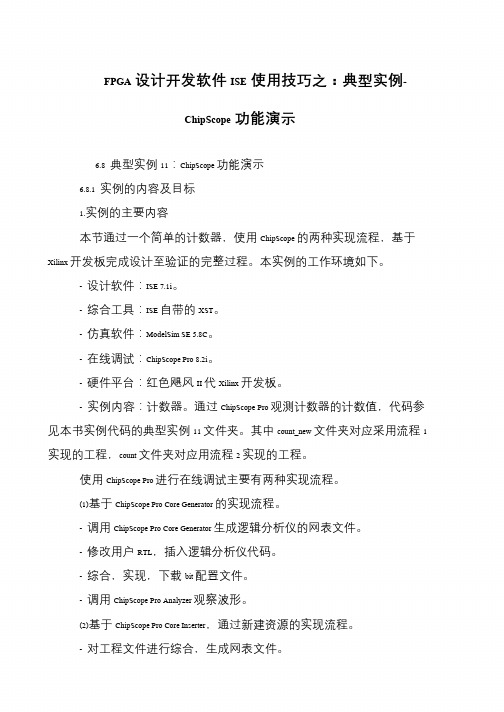
FPGA设计开发软件ISE使用技巧之:典型实例-
ChipScope功能演示
6.8 典型实例11:ChipScope 功能演示
6.8.1 实例的内容及目标
1.实例的主要内容
本节通过一个简单的计数器,使用ChipScope 的两种实现流程,基于Xilinx 开发板完成设计至验证的完整过程。
本实例的工作环境如下。
- 设计软件:ISE 7.1i。
- 综合工具:ISE 自带的XST。
- 仿真软件:ModelSim SE 5.8C。
- 在线调试:ChipScope Pro 8.2i。
- 硬件平台:红色飓风II 代Xilinx 开发板。
- 实例内容:计数器。
通过ChipScope Pro 观测计数器的计数值,代码参见本书实例代码的典型实例11 文件夹。
其中count_new 文件夹对应采用流程1 实现的工程,count 文件夹对应用流程2 实现的工程。
使用ChipScope Pro 进行在线调试主要有两种实现流程。
(1)基于ChipScope Pro Core Generator 的实现流程。
- 调用ChipScope Pro Core Generator 生成逻辑分析仪的网表文件。
- 修改用户RTL,插入逻辑分析仪代码。
- 综合,实现,下载bit 配置文件。
- 调用ChipScope Pro Analyzer 观察波形。
(2)基于ChipScope Pro Core Inserter,通过新建资源的实现流程。
- 对工程文件进行综合,生成网表文件。
ChipScope使用说明
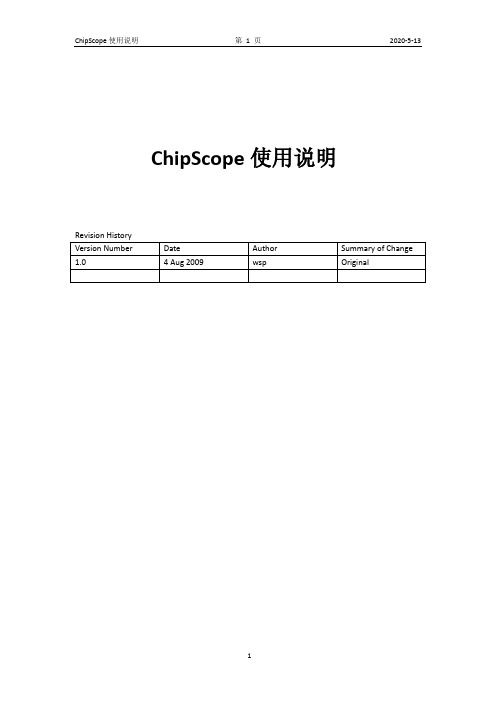
ChipScope使用说明目录1.建立工程...................................................................................................... 错误!未定义书签。
2.插入及配置核 (3)2.1运行Synthesize (3)2.2新建cdc文件 (3)2.3 ILA核的配置 (4)3. Implement and generate programming file (7)4.利用Analyzer观察信号波形...................................................................... 错误!未定义书签。
4.1连接器件........................................................................................... 错误!未定义书签。
4.2下载配置fpga (9)4.3载入信号端口名 (10)4.4设置触发信号 (10)4.5运行并观察信号波形 (11)补充 (12)1.建立工程ChipScope是配合Xilinx Ise使用的片内逻辑分析工具,使用的第一步是建立ise工程文件,详细步骤可参考ise使用说明。
如果已有建好的ise工程,可跳过此步骤,打开已有工程即可。
建立工程时注意正确添加.v源文件和.ucf管脚配置文件。
2.插入及配置核这里介绍的是ICON核和ILA核的使用方法。
ILA核提供触发和跟踪功能,根据用户设置的触发条件捕获数据;然后在ICON的控制下,通过边界扫描口将数据上传到PC;最后在Analyzer中显示出信号波形。
2.1运行Ise的Synthesize单击选中sources栏中的顶层源文件,右键点击processs栏中的Synthesize,点击Run,进行代码综合。
- 1、下载文档前请自行甄别文档内容的完整性,平台不提供额外的编辑、内容补充、找答案等附加服务。
- 2、"仅部分预览"的文档,不可在线预览部分如存在完整性等问题,可反馈申请退款(可完整预览的文档不适用该条件!)。
- 3、如文档侵犯您的权益,请联系客服反馈,我们会尽快为您处理(人工客服工作时间:9:00-18:30)。
Xilinx FPGA的Chipscope工具使用方法
1 ChipScope简介
ChipScope是Xilinx FPGA自带的实时调试和验证系统,它将逻辑分析器、总线分析器和虚拟I/O小型软件核直接插入到设计当中,使我们可以查看任何内部信号或节点,包括嵌入式硬或软处理器。
以操作系统速度或接近操作系统的速度采集信号,并通过设计接口传输出来,避免了使用管脚。
采集到的信号可以通过ChipScope逻辑分析器进行分析。
ChipScope主要有以下关键特性:
¾分析任何内部FPGA信号,包括嵌入式处理器总线
¾在设计采集时,或综合之后插入小型的、可配置的软件核
¾将管脚影响降至最低
¾在板上以达到或接近操作系统的速度验证DUT功能
¾利用FPGA的可重编程性能,可以在几分钟或几小时内确定设计问题并进行修改,而无需传统ASIC设计中所需的几周或数月时间
¾内置的软件逻辑分析器可以用来识别设计问题并进行调试,包括高级触发、滤波器和显示选项
¾利用远程调试(从办公室到实验室,或在全球范围内)通过互联网联接进行调试¾逻辑分析器使用的Agilent技术的最优链接,以实现最强大的验证,包括从FPGA 内部到板上任何地方的交叉互联信号。
本文档主要讲解如何使用ChipScope的Core Inserter和Analyzer工具替代逻辑分析仪对DUT逻辑功能进行分析。
2 ChipScope组成
ChipScope由三部分构成:The ChipScope Pro Core Generator、The ChipScope Pro Core Inserter和The ChipScope Pro Analyzer。
The ChipScope Pro Core Generator与Xilinx的Core Generator功能相似,用该工具可以产生ICON、ILA、ILA/ATC、IBA/OPB、IBA/PLB、VIO、ATC2等ChipScope Core,通过在DUT中例化这些软核,就把相应的逻辑分析仪功能加入了设计,从而可以观察和调试FPGA内部信号。
其优点是生成的软核可以重复调用,但每次调用都需要编写相应的逻辑。
The ChipScope Pro Core Inserter是把ICON、ILA、ILA/ATC和ATC2等软核插入DUT 的另外一种方式:它的输入是综合后的网表文件,把相应软核加入网表中,作为DUT的一部分直接插入DUT中,重新综合和布局布线后就可以观察调试FPGA内部信号。
用这种方式插入软核不需要做任何HDL的例化。
The ChipScope Pro Analyzer通过FPGA配置接口与FPGA连接,可以配置FPGA功能,可以抓取FPGA中软核设置信号的运行状态,也可以设置触发,满足某个条件或某些条件的逻辑组合后再抓取相应场景下的运行状态。
需要注意的是:软核要占用FPGA的资源(尤其占用memory资源较多),当DUT已经占用FPGA较多资源时,软核的插入可能会对FPGA性能有影响;此时应该更加注意FPGA 的约束设计。
3 The ChipScope Pro Core Inserter的设置
(1)前提:
在XILINX ISE工具下对project进行synthesize,生成网表文件*.ngc文件
(2)The ChipScope Pro Core Inserter的设置:
第一步:打开The ChipScope Pro Core Inserter,选择网表文件和器件
选input design netlist列的Browse,选择网表输入文件,即ISE产生的*.ngc文件。
chipscope将自动指定输出文件和输出目录,一般不用修改;
在Device Family中选择器件,如下图:
选择Next,进入第二步;
第二步:确定是否使能JTAG时钟使用BUFG进行综合,我们一般使能这个功能,即复选框不选中,如下图;
第三步:设置触发信号和需要捕获的信号
¾触发信号设置:
1)触发信号个数设置:如下图,一共可以设置16个触发信号;
2) 我们选择两个触发信号,则出现下图
3) 触发信号可以设置单信号触发,也可以设置总线触发,总线最多可以设置位宽为16bit ; 4) Match Type 有6种设置方式,如下图,包括Basic 、Basic w/edges 、Extended 、Extended
w/edges 、Range 和Range w/edges ;
各种设置方式的参数表如下表: Match Type Bit Values
Functions
Basic 0、1、X =
、<> Basic w/edges 0、1、X 、R 、B 、F =
、<>
Extended
0、1、X =
、<>、>、>=、<、<=
Extended w/edges 0、1、X
、R 、B 、F =
、<>、>、>=、<、<= Range 0、1、X =
、<>、>、>=、<、<=,in range ,
out of range Range w/edges 0、1、X 、R 、B 、F =
、<>、>、>=、<、<=,in range ,
out of range
5) 使能触发信号
¾ capture parameters 设置
Data Depth 设置要捕获的信号数量,Data Width 设置要捕获多少根信号线,这两个参数确定了需要占用FPGA 多少资源,在Resource Utilization 中对使用的资源进行统计。
¾ 设置网络连接
需要设置的信号共有三类:Clock Port 、Trigger Ports 和Data Port ,如下图:
点击modify connection,设置信号
选中要连接的信号,点击Make Connection,则CH0和clk_out_1连接在一起。
信号设置完成后,点击Insert,把软核插入设计网表中,
在messages窗口会出现结果
返回ISE,加入chipscope文件*.cdc到project中,重新生成bit文件,下载到FPGA中,准备测试。
4 The ChipScope Pro Analyzer的使用
打开ChipScope Pro Analyzer,出现如下界面:
选择图标(Open Cable/Search JTAG Chain),当FPGA下载电缆与JTAG接口正确连接时,出现如下提示(以JTAG链上有两个器件为例):
此时FPGA中还没有配置相应的逻辑,按如下步骤配置并捕获数据进行分析:
1)选择Device——>DEV:1…——>Configure…
2)选择要配置的bit文件
3)FPGA配置完成后,自动加载Core Inserter中设置的信号和触发条件信号和触发条件等信息
的信号;
5)触发条件的设置
6)开始捕获数据
7)ChipScope还支持多次触发,可以设置多个窗口
从上图中可以看出,我们设置了5个触发窗口,每个窗口64个时钟周期的数据,在触发时刻前会捕获10个时钟周期的数据。
8)设置完成后,捕获数据会出现如下界面:
其中红线表示触发时刻,图中显示了四个触发时刻的数据。
根据触发条件和捕获的数据,可以与仿真数据进行比较分析,从而判断结果是否正
确。
